



  |   |
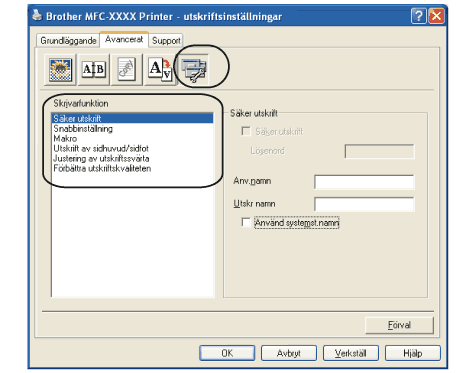
| • | Säker utskrift |
| • | Snabbinställning |
| • |
Makro (endast MFC-7840W) |
| • | Utskrift av sidhuvud/sidfot |
| • | Justering av utskriftssvärta |
| • | Förbättra utskriftskvaliteten |
| • | Säker utskrift Dokument som är markerade Säkrad är lösenordsskyddade när de sänds till maskinen. Det är bara de som känner till lösenordet som kan skriva ut dem. Eftersom dokumenten sparas som säkrade i maskinen måste du mata in ett lösenord via kontrollpanelen på maskinen för att det ska gå att skriva ut dem. Att sända ett säkrat dokument:
För att ta bort ett säkrat dokument: Du måste använda maskinens kontrollpanel för att ta bort ett säkrat dokument. (Se Secure-knappen.) | ||||||
| • | Snabbinställning Med denna funktion kan du snabbt välja drivrutinsinställningar genom att klicka på ikonen på aktivitetsfältet. Du kan sätta på och stänga av snabbinställningsfunktionen. Genom att markera valen i rutorna för följande funktioner kan du välja vad som ska vara tillgängligt för snabbinställningen. | ||||||
| • | Makro Du kan även spara en sida av ett dokument som ett makro i skrivarens minne. Du kan även verkställa det sparade makrot (du kan använda det sparade makrot som en överlagring på dokument). Detta sparar tid och ökar utskriftshastigheten för ofta använd information såsom formulär, företagslogotyper, brevhuvuden eller fakturor. | ||||||
| • | Utskrift av sidhuvud/sidfot När denna funktion är aktiverad, skrivs datum och tid ut på dokumentet från datorns systemklocka samt datorns inloggningsnamn eller den text som du matat in. Genom att klicka på Inställningar kan du anpassa informationen. | ||||||
| • | Justering av utskriftssvärta Öka eller minska utskriftssvärtan. | ||||||
| • | Förbättra utskriftskvaliteten Med den här funktionen kan du åtgärda problem med utskriftskvaliteten. |
  |   |